Driver là gì? Chức năng, cách kiểm tra và cập nhật Driver nhanh nhất
Nhiều người vẫn còn khá xa lạ với thuật ngữ driver, cũng như chức năng của nó, và việc có cần nhất thiết phải thường xuyên kiểm tra và cập nhật driver hay không. Hãy cùng nhau tìm hiểu và khám phá trong bài viết ngay sau đây.
- Thyristor là gì? Cấu tạo và Nguyên lý hoạt động của Thyristor.
- Biên dịch tiếng Anh là gì? Tất tần tật về nghề biên dịch tiếng anh
- Vải linen là vải gì và sự TUYỆT VỜI thiên nhiên mang lại
- Ngành Quan hệ công chúng là gì? Học gì, ra trường làm gì, ở đâu?
- 【Freight Cost là gì】12 loại phụ phí thường gặp trong vận tải biển
Nội Dung
Driver là gì?
Driver máy tính là một phần mềm cho phép hệ điều hành cũng như chương trình và các ứng dụng khác trên máy tính có thể điều khiển và sử dụng được với phần cứng của máy tính. Ví dụ nếu máy tính của bạn có card màn hình nhưng bạn không cài Driver cho máy thì hệ điều hành sẽ không sử dụng được card màn hình này.
Bạn đang xem: Driver là gì? Chức năng, cách kiểm tra và cập nhật Driver nhanh nhất

Các chương trình máy tính hoạt động cần có driver (Nguồn: Internet)
Chức năng của driver đối với máy tính
Driver máy tính có nhiệm vụ thông dịch cho phần cứng và hệ điều hành, nếu không có driver hoặc driver không đúng với thiết bị, thì lẽ dĩ nhiên hệ điều hành sẽ không thể nhận ra được các thiết bị phần cứng, từ đó dẫn tới việc phần cứng đó không sử dụng được. Driver giúp cho chương trình và phần cứng giao tiếp được với nhau để cùng thực hiện một nhiệm vụ nào đó.
Khi nào cần cập nhật driver?
Xem thêm : Agile là gì và cách xây dựng Agile Development team thành công
Driver cần được cập nhật thường xuyên để đảm bảo hệ điều hành hoạt động tốt. Tuy nhiên, nếu tất cả mọi thứ trên máy tính của bạn đều hoạt động ổn định thì có thể bỏ qua bản cập nhật driver cho hầu hết các thành phần để tránh gây sự cố không mong muốn.
Một số trường hợp cần cập nhật driver có thể kể đến như:
- Muốn cải thiện tốc độ máy tính, cần cập nhật driver lên phiên bản mới nhất, không những giúp tăng tốc độ đáng kể mà con giảm chi phí nâng cấp máy.
- Cập nhật bản driver cũ lên một phiên bản khác để tăng hiệu suất, cập nhật bản sửa lỗi trong tình huống cụ thể.
- Sau khi cài lại Windows mới thì mọi thứ trên hệ điều hành cũ cũng đều bị xóa, nên bạn cần cài lại driver để tiếp tục sử dụng các tính năng hay thiết bị phần cứng của máy tính.
- Driver bị hỏng do bạn vô tình xóa các file của chúng mà không hề hay biết hoặc máy tính của bạn bị virus tấn công thì việc xóa và cập nhật lại driver là điều cần thiết giúp máy tính hoạt động hiệu quả.
- Một vài trường hợp driver chạy không ổn định do lỗi từ phía nhà sản xuất thì lúc đó bạn cũng cần cập nhật một bản driver mới thích hợp cho máy tính của mình.
Cách kiểm tra và cập nhật driver
Các bước kiểm tra phiên bản driver:
- Nhấn chuột phải vào Computer > Manage > Device Manager.
- Nhìn trong danh sách các driver hiện ra, bạn kích chuột phải vào từng phần và chọn Properties.
- Thông tin về phiên bản hiện tại sẽ hiển thị tại tab Driver.
- Tại đây, bạn có thể tiến hành cập nhật, nâng cấp, quay trở lại, vô hiệu hóa hoặc gỡ cài đặt một driver nào đó, vô cùng tiện dụng
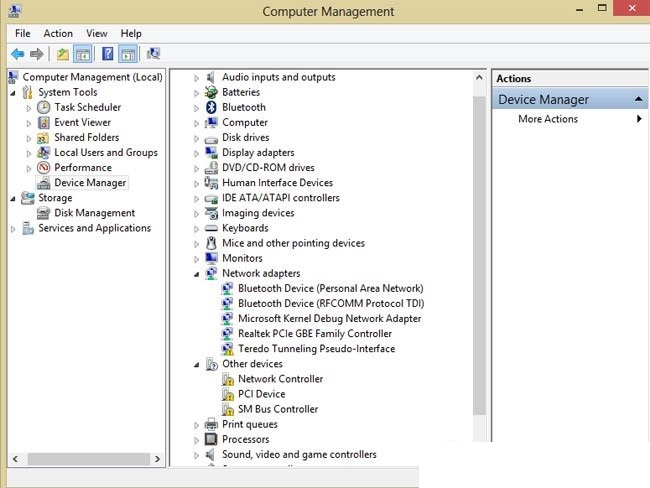
Kiểm tra driver trên máy tính (Nguồn: Internet)
Xem thêm : Flannel là gì? Cách mặc áo flannel đúng chất street wear
Các bước cập nhật driver:
Nếu bạn gặp sự cố với thiết bị cụ thể, có thể nhanh chóng nâng cấp lên phiên bản mới hơn với các bước sau:
- Mở Device Manager, kích chuột phải vào thiết bị và chọn Update Driver Software.
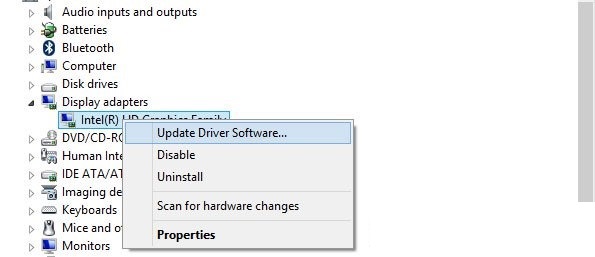
- Một popup xuất hiện với 2 lựa chọn: Windows Update tự động tìm kiếm hoặc trong máy (khi đã tải về driver mới nhất). Bạn có thể dùng tùy chọn thứ hai để cài đặt thủ công các driver.
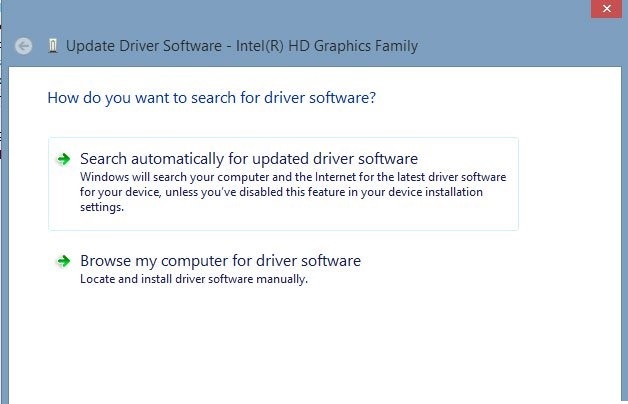
- Nếu để Windows tự động cập nhật, nó sẽ cài đặt ngay lập tức và yêu cầu bạn khởi động lại hệ thống.
- Nếu sự cố được khắc phục thì chúng ta có thể tiếp tục sử dụng, ngược lại có thể trở lại phiên bản cũ bằng nút Roll Back Driver.
Trên đây là một số vấn đề về driver mà các bạn nên biết. Hy vọng bài viết đã cung cấp đến cho bạn một số kiến thức công nghệ hữu ích cho công việc và cuộc sống của bạn.
Nguồn: https://25giay.vn
Danh mục: Hỏi Đáp

